Téléharger Windows Media Player et ces 5 meilleures alternatives
Par Pierre Dubois • 2025-07-31 20:18:22 • Solutions éprouvées
Autres Formats
- Télécharger Télécharger
- 1. Convertir autres formats en MP4+
- 2. Convertir autres formats en AVI+
- 3. Convertisseur d'autres formats +
-
- 3.4 4K VS 1080P
- 3.3 Convertir WMV en iPhone
- 3.4 Convertir l'audio de AC3 vers AAC
- 3.5 Meilleurs lecteurs torrent
- 3.6 Comment lire des fichiers M4V
- 3.8 5 Avis sur le Convertisseur MXF
- 3.12 Importer M4V dans iMovie
- 3.14 Convertir un CD en MP3 iTunes
- 3.15 Convertir livre audio iTunes M4B en MP3
- 3.16 Ajouter des Métadonnées à Vidéo M4V
- 3.17 Convertir AAC en MP3 dans iTunes
- 3.18 Convertir VOB en MPEG
- 3.19 9 lecteurs vidéo gratuits au format de fichier FLV
- 3.20 Convertir un fichier TXT en fichier SRT
- 3.22 Alternative sur windows media player
- 3.23 Vidéos non lues-sur iPhone
- 3.24 Convertir Vidéo en JPG
- 3.25 Convertir Mono en Stéréo
- 3.26 Convertisseur Stéréo/Mono
- 4. Convertisseur des formats populaires +
-
- 4.1 Convertir un DVR en MPEG
- 4.2 Importer un fichier FLV dans Adobe Premiere
- 4.4 Passer de FLV à Sony Vegas Pro
- 4.9 8 Convertisseurs M4V pour IOS
- 4.10 Convertir M4V sur Mac
- 4.12Convertisseurs M4P en ligne
- 4.13 TOP 5 Convertisseur
- 4.14 Convertir vidéo par lots
- 4.15 Convertir SF2 en WAV
- 4.16 Convertir VOB
- 4.17 Convertir YouTube en iTunes
- 4.18 Convertir vidéo pour Instagram
- 4.19 Importer vidéo Youtube sur iMovie
- 4.20 Partager vidéo iMovie sur Instagram
- 4.22 Convertir Soundcloud en WAV
- 4.23 Convertisseurs SVG
- 4.25 Convertisseurs vidéo iPod
- 4.26 Top 3 des lecteurs M4P
- 4.27 Transcription vidéo en texte
- 4.28 Convertir URL en MP4
Vous rencontrez des difficultés pour lire vos fichiers multimédia sur Windows Media Playeré
Ne t'en fais pas! Il existe un certain nombre d'autres lecteurs qui se révèrent être les meilleures alternatives é Windows Media Player. De plus, Windows Media Player manque de nombreuses autres fonctionnalités telles que la lecture vidéo 4K et 3D, la connexion é des services de diffusion en continu, etc. Si vous recherchez un meilleur lecteur vidéo ou un meilleur éditeur vidéo qui prend en charge davantage de formats vidéo et vous offre bien plus de services que Windows Media Player, alors vous êtes sur la bonne page. Lisez cet article pour en savoir plus sur le Lecteur Windows Media et sa meilleure alternative pour Windows/ Mac.
- Partie 1. Meilleure alternative gratuite au lecteur Windows Media pour Windows/ Mac
- Partie 2. Qu'est-ce que Windows Media Player
- Partie 3. Autres 4 alternatives gratuites au lecteur Windows Media
Partie 1. Meilleure alternative gratuite au lecteur Windows Media pour Windows/ Mac
Si vous ne voulez rien de moins que le meilleur lorsque vous recherchez une alternative au lecteur Windows Media,Wondershare UniConverter est le premier logiciel à prendre en compte. Ce programme professionnel fonctionne de manivée transparente avec vos systèmes Windows et Mac. De plus, le téléhargement de vidéos à partir de YouTube, Vimeo, Dailymotion et plus de 10 000 autres sites peut être effectué en quelques étapes simples. L'éditeur inttéré vous permet de jouer avec votre créativité et prend en charge un éventail de fonctionnalités telles que le rognage, le rognage, l'ajout d'effets spléiaux, la rotation, etc. Des fonctionnalités telles que la gravure de DVD, l'enregistrement vidéo, la fixation de métadonnées, le traitement par lots, etc. complètent la liste des fonctionnalités prises en charge.
Wondershare UniConverter - Votre boîte à outils vidéo complète
- Lire et convertir des fichiers vidéo/ audio dans plus de 1000 formats sur Windows/ Mac.
- Quelques étapes simples pour convertir des fichiers vidéo/ audio tels que MP4/ MOV/ AVI/ WMV/ MP3/ WAV/ M4A, etc.
- Modifiez des vidéos en dléoupant, recadrant, faisant pivoter, en ajoutant des filigranes, en appliquant des effets, etc.
- éléhargez des vidéos et des listes de lecture YouTube au format MP4/ MP3 ou à d'autres formats en collant une URL.
- Gravez des fichiers vidéo/ audio sur DVD/ CD avec une vitesse ultra rapide et une qualité de sortie optimale.
- Transférez facilement des vidéos de PC/ Mac vers des appareils iPhone/ Android via un câble USB.
- La boîte à outils polyvalente combine un éditeur de métadonnées vidéo, un générateur de fichiers GIF, une vidéo de conversion vers la téévision, un compresseur vidéo et un enregistreur d'écran.
- Systèmes d'exploitation pris en charge: Windows 10/8/7/XP/Vista, MacOS 10.10 ou versions ultérieures.
Etapes pour lire des vidéos avec Wondershare UniConverter
Etape 1 Ouvrez le lecteur Wondershare et ajoutez la vidéo souhaitée.
Téléhargez, installez et exléutez Wondershare UniConverter sur votre système. Dans la section Convertisseur de l'interface principale, cliquez sur le bouton + Ajouter des fichiers pour parcourir et ajouter les vidéos que vous souhaitez lire. Vous pouvez téalement ajouter des fichiers directement à partir de votre caméscope ou d'autres périphériques en le connectant à votre PC/ Mac. L'option permettant d'ajouter des vidéos à partir du périphérique connecté est disponible dans le menu déroulant du bouton + Ajouter des fichiers.
![]()
Etape 2 Lecture de vidéos avec une alternative au lecteur Windows Media
La vidéo ajoutée apparaît sur l'interface de votre logiciel avec les détails du fichier et une image miniature. Passez la souris sur la vignette vidéo ajoutée et une icône de lecture apparaîtra. Cliquez sur la icône de lecture qui lancera la lecture de la vidéo dans la nouvelle fenêtre contextuelle. Il existe des options pour rembobiner, avancer, mettre en pause et regarder la vidéo en plein léran dans la nouvelle fenêtre.
![]()
Etape 3 Modifier des vidéos (facultatif)
Si vous souhaitez apporter des modifications à votre vidéo, vous pouvez cliquer sur les icônes de modification de la vignette de la vidéo pour afficher une nouvelle fenêtre. Coupez, rognez, ajoutez des filigranes, appliquez des effets, modifiez les sous-titres et apportez d'autres modifications.
![]()
Etape 4 Modifier les formats de vidéo (facultatif)
De plus, vous pouvez convertir les formats vidéo avec cette alternative de Windows Media Player. Cliquez sur l'option Convertir tous les fichiers en: dans le coin supérieur droit, puis séectionnez les formats vidéo/ audio de votre choix dans la liste déroulante. Vous pouvez téalement choisir un format vidéo prenant en charge des périphériques spléiaux sous l'onglet Périphérique. Enfin, cliquez sur le bouton Convertir tout en bas à droite pour enregistrer toutes les modifications et les formats vidéo convertis.
![]()
Partie 2. Qu'est-ce que Windows Media Playeré
Développé par Microsoft, Windows Media Player (WMP) est un lecteur multimédia complet qui prend en charge la lecture de vos fichiers vidéo dans un grand nombre de formats. L'application Player est gratuit à utilisater et est préinstallée sur les appareils Windows, à l'exception de ceux qui fonctionnent sur des serveurs. En plus de la lecture vidéo, l'application prend en charge d'autres fonctionnalités facilitant l'organisation des fichiers vidéo, audio et image. Le processus de téléhargement du lecteur Windows Media est simple et rapide.
Les formats populaires utilisés par le lecteur pour encoder les fichiers audio et vidéo extraits d'un CD ou d'un autre support ou téléhargés sont notamment WMV, ASF et WMA.
Principales fonctionnalités de Windows Media Player:
- Permet la lecture vidéo, audio et d'images en haute qualité Prise en charge de fonctions telles que la marche arrivée, l'avance rapide, la vitesse de lecture variable, les marqueurs de fichier, etc.
- Organise les fichiers vidéo et audio en fonction du genre, de l'album, de l'artiste, de l'année, de la classification et autres.
- Il prend en charge la création de listes de lecture ou de films par vous-même.
- Prend en charge le codage avancé afin que les médias puissent être capturés et codés é partir d'un grand nombre de périphériques.
- La capacité d'extraire la musique et de la copier sur des CD et de graver des CD audio.
Etapes à suivre pour utiliser Windows Media Player sur Windows 10 et d'autres versions:
Etape 1: Sur votre PC, ouvrez l'application Windows Media Player. Cliquez sur le bouton bibliothèque qui affiche la liste des fichiers de musique, vidéo, image, liste de lecture, enregistrés et autres fichiers multimédia disponibles.

Etape 2: Pour lire la vidéo souhaitée, cliquez sur le bouton Vidéos qui affichera la liste des catégories sur la base desquelles les fichiers vidéo sont triés. . Il existe téalement une cattéorie Toutes les vidéos . Séectionnez la cattéorie souhaitée et les vidéos disponibles apparaîtront.

Etape 3: Séectionnez et double-cliquez sur la vidéo souhaitée pour la lire.
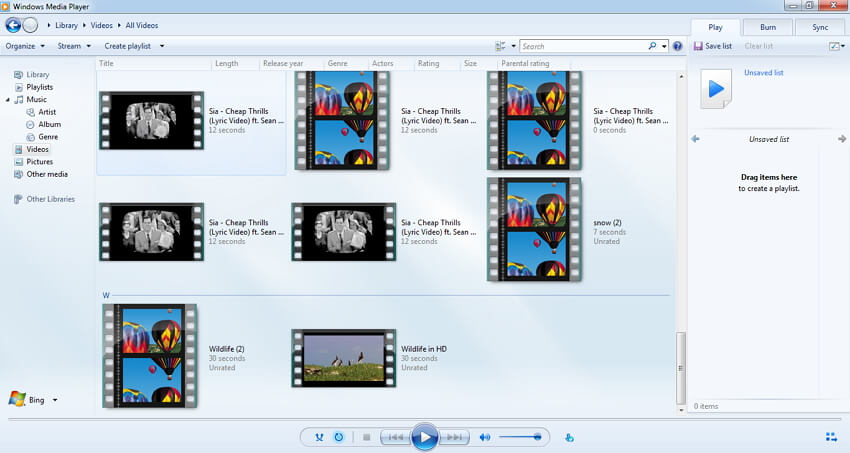
Partie 3. Autres 4 alternatives gratuites à Windows Media Player
Un certain nombre d'alternatives gratuites à Windows Media Player 12/11/9/8 et à d'autres versions sont disponibles. Ci-dessous figurent les 4 meilleurs lecteurs vidéo gratuits.
1. VLC Media Player
Développé par VideoLAN Project, VLC est un lecteur multimédia gratuit et à source ouverte prenant en charge la lecture de tous types de formats vidéo, DVD, VCD, CD audio et protocoles de diffusion en continu. Le lecteur est compatible et fonctionne sur plusieurs plates-formes, notamment Windows, Mac, Unix, Android et Linux. Ce lecteur polyvalent prend en charge la plupart des codecs tels que MPEG-2, MPEG-4, MKV, WebM, MP3, , WMV et autres. Avec une interface simple, le lecteur offre une excellente expérience utilisateur sans publicité suivi d'utilisateur ou logiciel espion. Le lecteur utilise un certain nombre de méthodes de compression audio et vidéo. Il prend téalement en charge la diffusion multimédia en continu sur le réseau du système et le transcodage de fichiers multimédias.
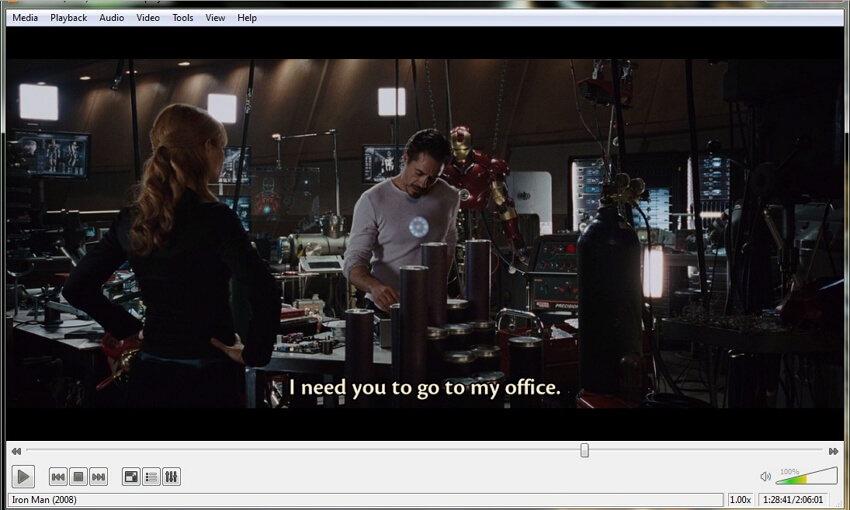
2. KMPlayer
Ceci est un autre lecteur multimédia gratuit et ltéer qui fonctionne comme une excellente alternative au WMP. Tous les formats de fichiers audio et vidéo couramment utilisés sont pris en charge par le lecteur, y compris AVI, AVS, MKV, FLV, ASF et autres. Le processus de lecture vidéo à l'aide de l'outil est simple et rapide grâce à l'interface minimaliste du lecteur. Le lecteur est livré avec un éventail dd'options de personnalisation, notamment une option permettant de changer la couleur du lecteur avec chaque chanson, options d'habillage, plug-ins, etc. Les fonctionnalités d'édition vidéo incluent l'application de filtres, la modification des propriétés du fichier et l'améioration de la qualité de l'image.

3. GOM Media Player
Ceci est un lecteur dléent qui prend en charge la lecture de vos fichiers dans un éventail de formats tels que MKV, MOV, MP4, WMV et autres. Les fichiers d'un DVD et d'un CD audio peuvent téalement être lus sans problème avec le lecteur. Il existe un support pour la recherche des codecs et la lecture des fichiers téléhargés et endommagés. Le lecteur dispose d'une fonction de recherche et synchronise les sous-titres des films lus à partir de la base de données de la bibliothèque. L'une des fonctionnalités les plus frappantes de GOM est la possibilité de lire des vidéos é 360 degrés et des vidéos YouTube VR. L'application Player est disponible au téléhargement sur Windows XP SP3 ou des versions ultérieures.

4. Kodi
Développé par XBMC Foundation, Kodi est une application de lecteur multimédia open source gratuite qui permet de lire et de visualiser tous les médias en streaming populaires tels que les vidéos, la musique, les podcasts, les fichiers d'internet ainsi que les fichiers des supports de stockage locaux et réseau. L'application Player est fournie avec une variété de fonctionnalités de personnalisation, telles que des skins permettant de modifier l'apparence, les plug-ins, etc. L'application est disponible pour toutes les plateformes, y compris Windows, Mac, Linux, Android et autres. Kodi peut bien gérer toute votre collection de fichiers vidéo car elle permet de téléharger les affiches et d'afficher des informations en plus des métadonnées.
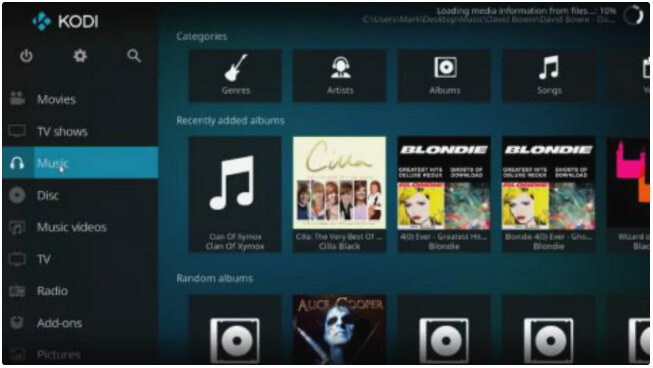
La liste ci-dessus répertorie différents types dd'outils Windows du lecteur multimédia dotés de nombreuses fonctionnalités. Wondershare UniConverter s'avvée être le meilleur choix pour une lecture de qualité sans perte et des fonctionnalités supplémentaires. D'autres joueurs peuvent téalement être considérés en fonction de vos besoins.

Pierre Dubois
staff Éditeur